Kako odrediti radi li Windows 8.1 u UEFI načinu ili u naslijeđenom BIOS načinu
Mnoga moderna računala pokreću instalirani OS u UEFI načinu. Ali gotovo svi imaju rezervni način rada koji omogućuje konfiguraciju hardvera u naslijeđenom načinu koji se naziva 'BIOS' način rada. Evo kako možete odrediti koji se način točno koristi na vašem računalu sa sustavom Windows 8.1.
pritisni Win + R prečace zajedno na tipkovnici i upišite sljedeću naredbu u okvir Pokreni:
msinfo32
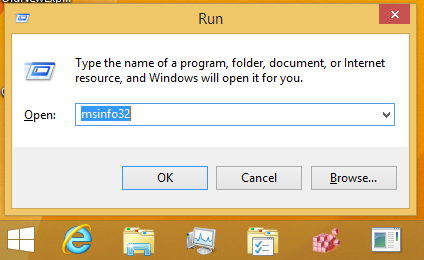
U odjeljku Sažetak sustava pogledajte vrijednost BIOS načina rada u desnom oknu. Može imati vrijednost 'Legacy' ili 'UEFI'. Naslijeđeni način rada znači da vaš hardver ne podržava UEFI ili da je onemogućen iz nekih razloga kompatibilnosti. Na snimci zaslona ispod možete vidjeti da moja VirtualBox instalacija Windows 8.1 radi u naslijeđenom načinu:
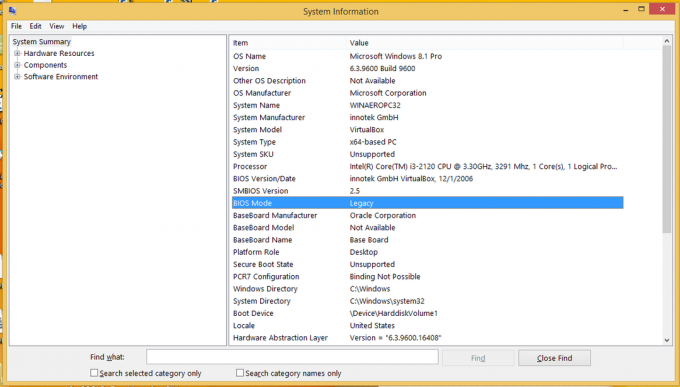 To je to. Ove informacije možete upotrijebiti u slučaju da trebate stvoriti neki medij za pokretanje, kao što je USB stick. Koristeći izlaz iz MSInfo32, možete biti sigurni koju vrstu medija stvoriti.
To je to. Ove informacije možete upotrijebiti u slučaju da trebate stvoriti neki medij za pokretanje, kao što je USB stick. Koristeći izlaz iz MSInfo32, možete biti sigurni koju vrstu medija stvoriti.
MSInfo32 također navodi stanje sigurnog pokretanja, proizvođača matične ploče vašeg računala i verziju/datum BIOS-a. Ima puno zanimljivih informacija o vašem računalu.

